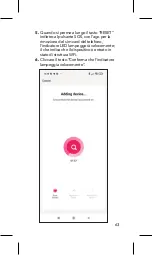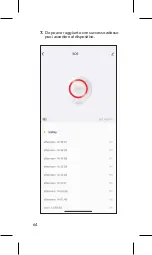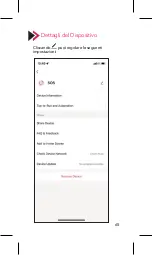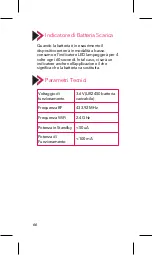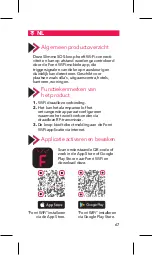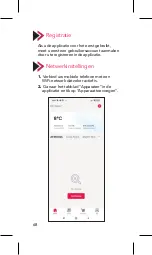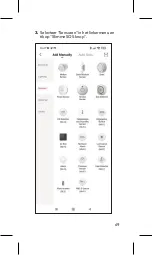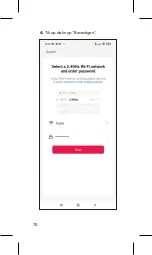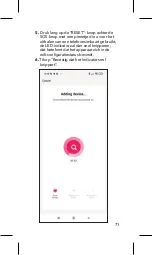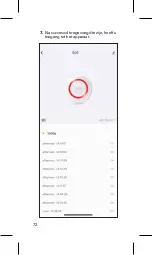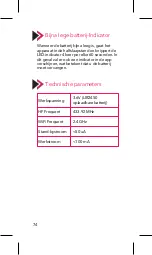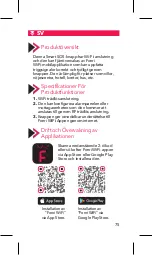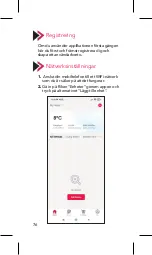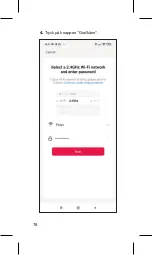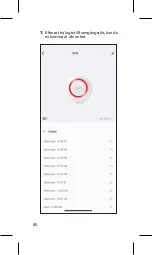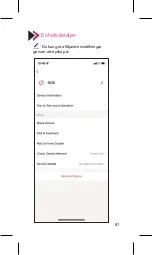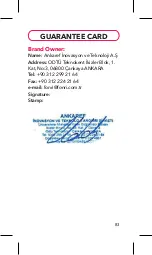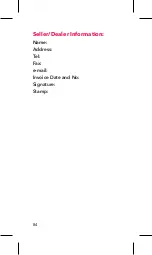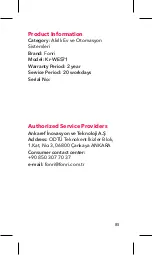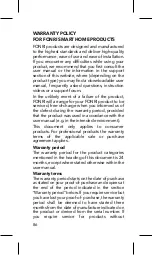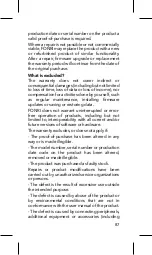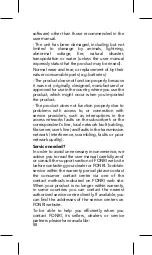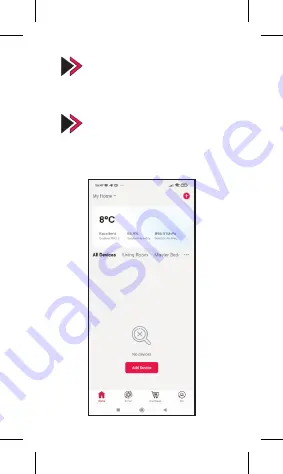
Produktöversikt
Denna Smart SOS-knapp har Wi-Fi-anslutning
och den kan fjärrövervakas av Fonri
WiFi-mobilapplikation som kan uppfatta
triggsignaler korrekt och tydligt genom
knappen. Den är lämplig för platser som villor,
nöjescentra, hotell, kontor, hus, etc.
Registrering
Om du använder applikationen första gången
bör du först och främst registrera dig och
skapa ett användarkonto.
Indikator för lågt batteri
När batteriet är lågt går enheten i halvviloläge
och LED-indikatorn blinkar 4 gånger var 60:e
sekund. I så fall kommer en indikator att hittas i
appen och det kommer att innebära att du
måste byta batteri.
Tekniska parametrar
Enhetsdetaljer
Nätverksinställningar
1.
Anslut din mobiltelefon till ett WiFi-nätverk
som du är säker på att det fungerar.
2.
Gå in på fliken "Enheter" genom appen och
tryck på alternativet "Lägg till enhet".
3.
Välj "Sensorer" från menyn på vänster sida
och tryck på "Smart SOS-knapp".
4.
Tryck på knappen "Godkänn".
7.
Efter att ha lagts till framgångsrikt, kan du
nu komma åt din enhet.
5.
När "RESET"-knappen bakom
SOS-knappen är intryckt länge genom att
använda utmatningsverktyg för SIM-kort på
mobiltelefonen, LED-indikatorn blinkar
snabbt; detta betyder att enheten har gått
in i Wi-Fi-konfigurationsläge.
6.
Tryck på texten "Godkänn att indikatorn
blinkar snabbt".
Specifikationer För
Produktfunktioner
1.
WiFi trådlös anslutning.
2.
Den kan konfigurera alarmpanelen eller
mottagarenheten som den kommer att
anslutas till genom RF trådlös anslutning.
3.
Knappen ger omedelbar underrättelse till
Fonri WiFi-Appen genom internet.
Drift och Övervakning av
Applikationen
Skanna nedanstående 2-d-kod
eller sök efter Fonri WiFi-appen
via App Store eller Google Play
Store och installera den.
Installation av
"Fonri WiFi"
via App Store.
Installation av
"Fonri WiFi" via
Google Play Store.
Du kan göra följande inställningar
genom att trycka på:
Driftspänning
RF-Frekvens
WiFi Frekvens
Väntetid Ström
Driftström
3.6V (LIR2450
laddningsbart batteri)
433.92 MHz
2.4 GHz
<50 uA
<100 mA
76
Содержание Kr-WE571
Страница 1: ...SMART SOS BUTTON USER GUIDE ...
Страница 5: ...rst time to outer ap on 3 Select Sensors tap on Smart SOS Button 4 Tap on 5 ...
Страница 6: ...SOS Button 4 Tap on Confirm 5 Lon butt indic statu 6 Tap 6 ...
Страница 14: ...nú izquierdo gente 4 Haga clic en el botón Confirmar 5 Cua RES herra el ind eso s estad 6 Hag parp 14 ...
Страница 19: ...AR 1 3 2 19 ...
Страница 20: ... 1 2 1 3 2 20 ...
Страница 21: ... 1 2 3 21 ...
Страница 22: ... 3 4 22 ...
Страница 23: ... 4 5 6 23 ...
Страница 24: ... 5 6 7 24 ...
Страница 25: ... 7 25 ...
Страница 26: ...26 ...
Страница 29: ...вые вы ь фон к в 3 Выберите Датчики в меню слева и нажмите Умная кнопка SOS 4 Нажми 29 ...
Страница 30: ...лева и 4 Нажмите кнопку Подтвердить 5 При на за иглы свет мига пере наст 6 Наж быст 30 ...
Страница 37: ...ulamada bı in kmesine dokunun 3 Sol menüden Sensörler i seçin ve Akıllı SOS Butonu na dokunun 4 Onayl 37 ...
Страница 38: ...ve Akıllı 4 Onayla butonuna dokunun 5 Telef buto uzun yanıp yapıl 6 Gös yazıs 38 ...
Страница 45: ...n Mal istrieren zwerk mit erät 3 Wählen Sie links Sensoren und dann Smarter SOS Knopf 4 Drücke 45 ...
Страница 46: ...d dann 4 Drücken Sie Bestätigen 5 Drü dem Tele schn den 6 Drüc best 46 ...
Страница 54: ...e menu de SOS 4 Appuyez sur le bouton Confirmer 5 Lors l arri pend d éje l ind sign de c 6 App l ind 54 ...
Страница 61: ...ta è t utente WiFi di e 3 Selezionare Sensori dalla menu a sinistra e cliccare Pulsante SOS Smart 4 Clicca 61 ...
Страница 62: ...nu a sinistra 4 Cliccare il tasto Conferma 5 Qua indie rimo l ind il che stato 6 Clic lamp 62 ...
Страница 69: ...ruikt anmaken een in de voegen 3 Selecteer Sensoren in het linkermenu en tik op Slimme SOS knop 4 Tik op 69 ...
Страница 70: ...ermenu en 4 Tik op de knop Bevestigen 5 Dru SOS uitha de L dat b wifi 6 Tik o knip 70 ...
Страница 78: ...änster sida 4 Tryck på knappen Godkänn 5 När SOS anvä mob snab in i W 6 Tryck blink 78 ...
Страница 84: ...Seller Dealer Information Name Address Tel Fax e mail Invoice Date and No Signature Stamp 84 ...
Страница 95: ......